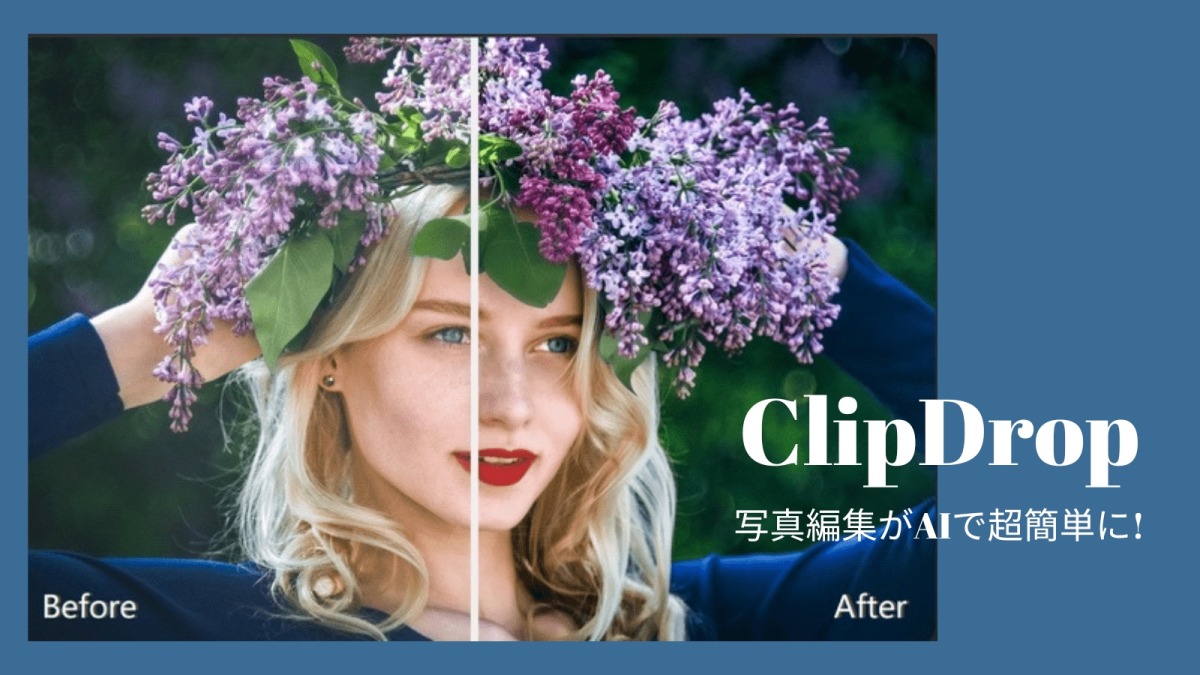今やAI革命!驚くべき技術と共に、私たちの日常を変えています。
ClipDropのAIパワーで写真を編集が簡単に出来るようになりました。
AIの力を借りて写真編集を超カンタンにする、ClipDropは、まるで魔法のツールです!
しかも無料!ただし…。
※無料版を使用する場合、1日に生成できる画像の枚数は最大100枚までです。通常、1回の操作で4枚の画像が生成されることが多いため、簡単な計算で言えば、おおよそ1日に25回の利用が可能です。

最初に、以下の画像で中央の矢印を移動させ、加工前から加工後の画像に変化をスライドさせてみてください。



「Photoshop、GIMP、Canva、Windowsのペイント3Dなどのツールを紹介しましたが、『ClipDrop』は高度な編集スキルが不要です。
Clipdropの紹介
ClipDropは、スマートフォンやコンピューターで写真編集を手軽に行えるアプリです。
ClipDropは、下記画像リンクより利用できます。
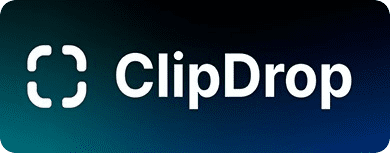
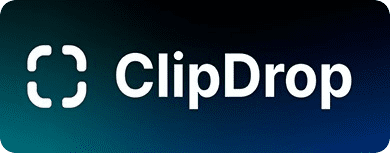
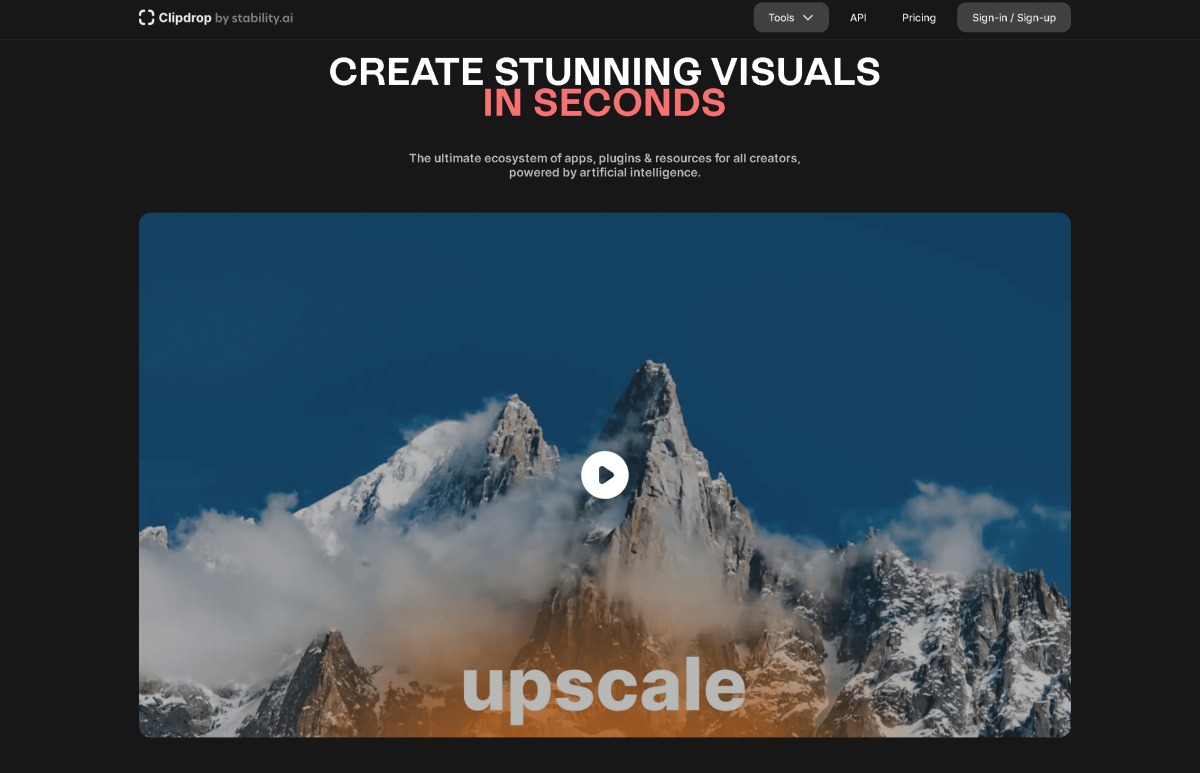
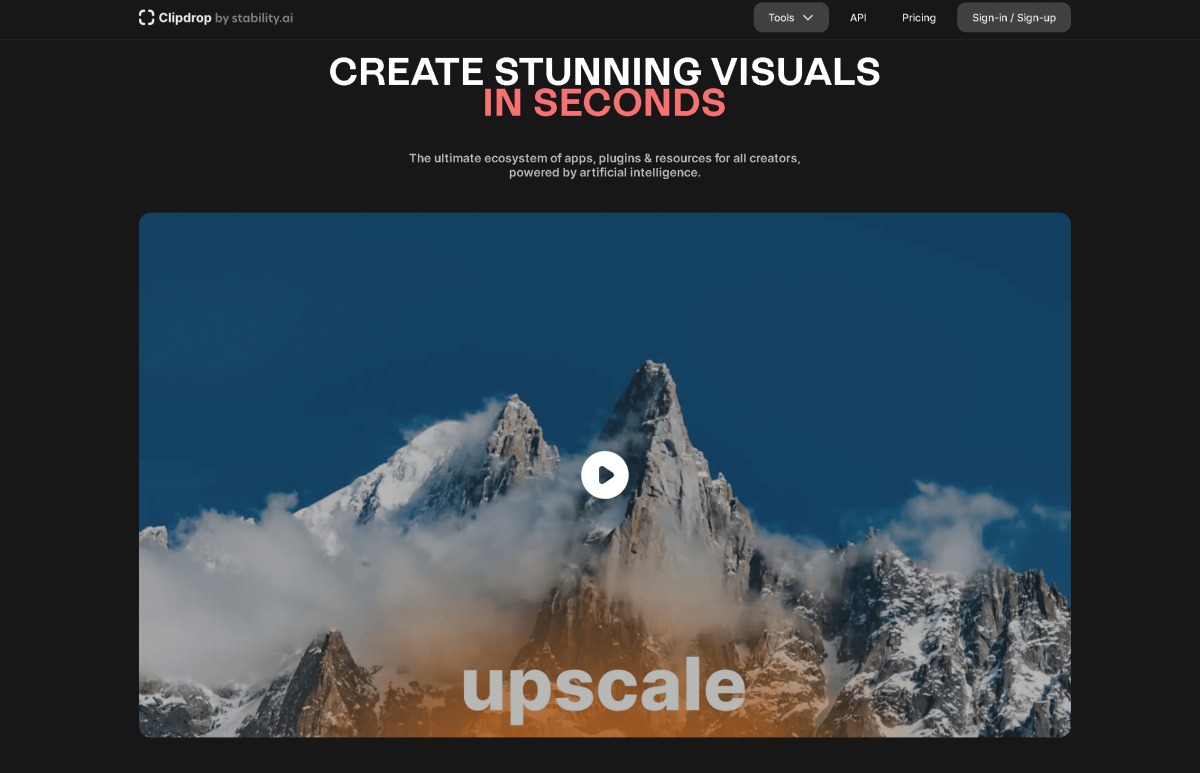
魔法のような機能は、不要な要素を消去したり、背景を透明にすることが得意。
プロのような仕上がりが手に入ります!
ClipDropを使用するには、クラウドでも利用できますし、またアプリをインストールしても利用可能です。
まず、ClipDropで何ができるかをいくつかの具体的な例でご紹介いたします。



無料版では制限があるため、ダウンロード可能な画像の幅は最大720pxまでとなります
不要な部分を自然に取り除く : Cleanup
背景を削除 :Remove background
画像の空を変更 :Sky replacer
手書きの絵を画像に変換 :Stable Doodle
文字を取り除く :Text remover
類似画像の生成 :Reimagine XL
照明の当たり具合を調整 :Relight
ログインしたページをスクロールすると、いくつかのツールが表示されます。それぞれのツールをクリックすると、以下のような画面が表示され、必要な画像を選んで、そのままドラッグ&ドロップすればOKです。
ClipDropには多くの素晴らしい機能がありますが、特に赤い点線で囲んだ機能は非常に優れていると思います。


背景から被写体を切り抜くサービスは色々あります。有名どころでは「Photoshop」や「GIMP」などが挙げられますが、これらのツールは熟練を要し、時間をかけてマスターする必要があります。
一方、AIを活用した背景から被写体を切り抜くサービスの「ClipDrop」は簡単に、しかも速く、素晴らしい結果を手に入れることができます。
操作は直感的で、編集は簡単に行えます。
ほとんどのことは、ドラッグ&ドロップのみです
各編集画面と、サンプル画像(変更前と変更後)をご覧いただけます。
作業したい画像を選ぶと下記の画像が開きます。


AIが自動で背景を消去:Cleanup
画像の背景を消去したい場合、Remove backgroundのツールを利用します。画像をドラッグ&ドロップすれば、背景が簡単に取り除かれます




AIが自動で画像切り抜き:Remove background
画像内の余分な部分を自然に修正したい場合、Cleanupを活用します。鬼さんが消えてます。




手書きの絵を画像に変換:Stable Doodle



象さんを書いたのですが・・・・・なんか違う。
絵が下手すぎた? (*_*;


画像内のテキストを消去する:Text Remover
AI技術を活用し、画像内のテキストやウォーターマーク(ロゴなどの印字)を精確に検出し、それらを緻密に取り除きます。




「Remove background」でも文字は削除されますが、Text Removerを使用すると、より綺麗にテキストが瞬時に消えます。



残念ながら、この機能は有料になってしまいました。
ただ、性能的には、どのアプリよりもすぐれているので課金の検討も有りかと思います。


今日はここまでですが、後で追加情報を提供しますので、お楽しみにしていてください。
まとめ
ClipDropという素晴らしいAIツールを紹介しました。
これを使えば、画像の一部を消去したり、オリジナル画像を簡単に編集できます。
ドラッグ&ドロップだけで、驚くほど簡単に使えて、ほとんどの場合、プロ並みの編集が可能です。
まだまだアップデートされると思うので、もっと使いやすくなるかもしれません。
AIの画像ツールを試してみると、その素晴らしさに驚かれると思います。
ぜひ体験してみてください。